1、准备工作目录
为了操作方便,我们将Jenkins的工作目录映射到我的宿主机中来,因此首先在宿主机中准备一个数据目录(不是必须)
# 创建jenkins目录
mkdir -p /root/data/jenkins_home
# 修改目录的所有者,以便于Jenkins容器能够操作该目录
chown -R 1000:1000 /root/data/jenkins_home
2、创建容器
接下来创建并启动 Jenkins 容器,同时挂载数据卷
docker run -d --name jenkins -p 8088:8080 -p 50000:50000 -v /root/data/jenkins_home:/var/jenkins_home registry.cn-hangzhou.aliyuncs.com/sqqdcl/jenkins:v5
说明:
jenkins:v5:私有镜像,基于JDK11
jenkins/jenkins:最新版本 jenkins 镜像,JDK版本是最新版,用node模式也许会有问题。
jenkins/jenkins:latest-jdk8:基于JDK8的镜像
3、浏览器访问
执行如上命令,安装成功之后,浏览器输入 http://虚拟机IP:8088就可以访问了。
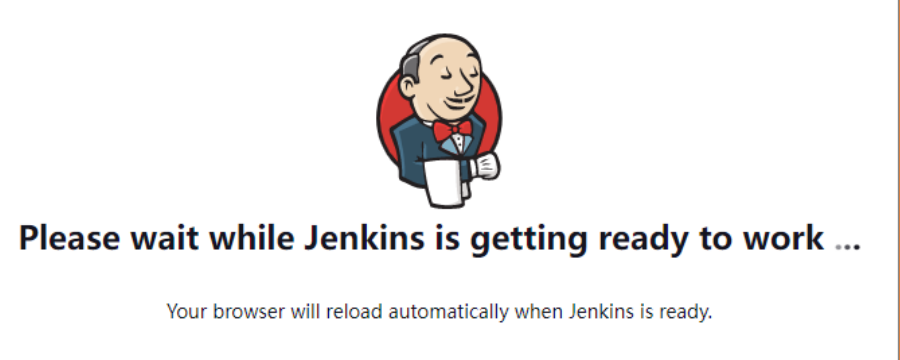
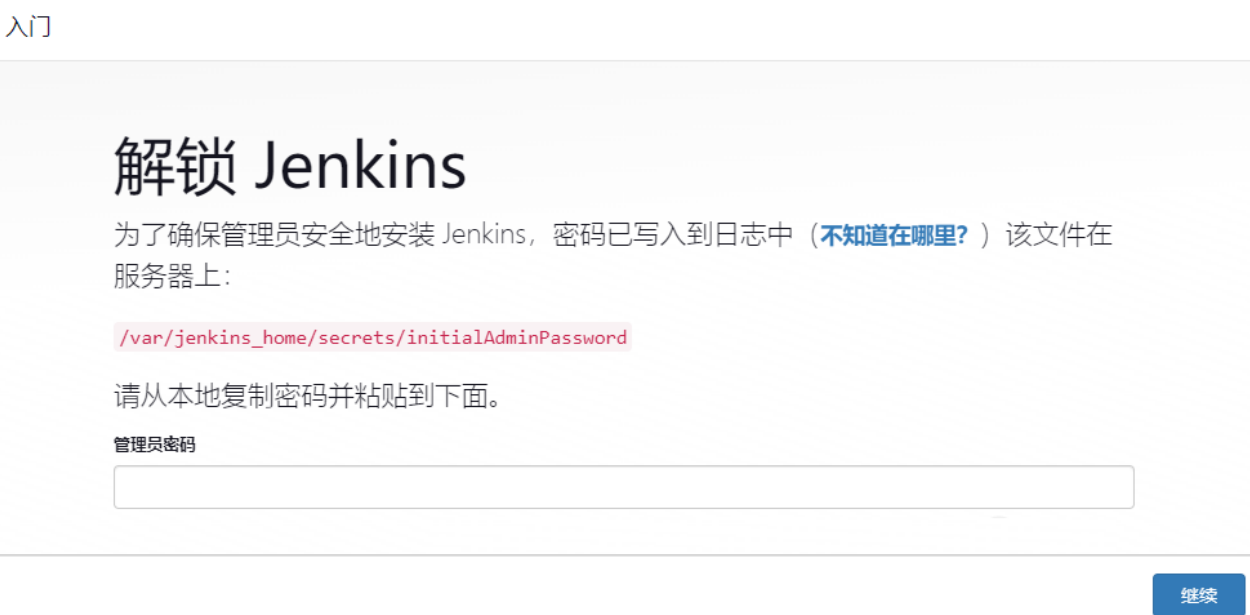
4、获取登录密码
默认情况下, Jenkins 内置一个管理员用户。其用户名为 admin ,密码随机生成。密码的位置网页上已经列出来了,因为我们创建容器的时候设置了数据卷,所以现在很方便,直接去宿主机的 /root/data/jenkins_home/secrets/initialAdminPassword 位置查看初始化密码。
cat /root/data/jenkins_home/secrets/initialAdminPassword
5、安装推荐插件
输入密码然后点继续按钮。接下来会让我们选择需要的插件,第一次使用,点击【安装推荐的插件】即可。
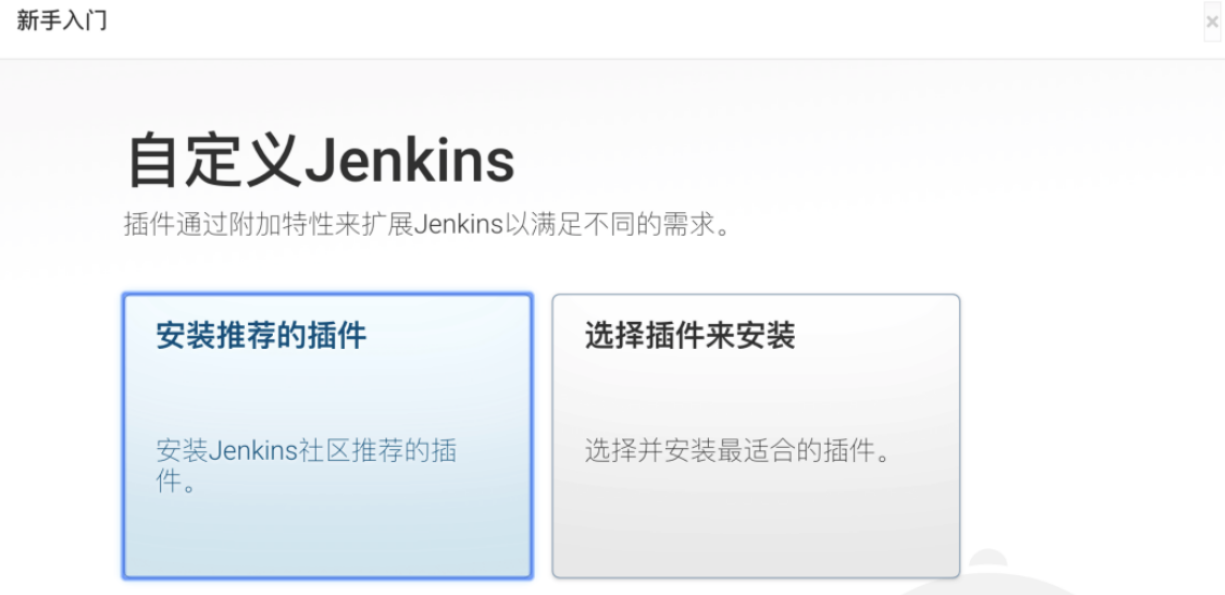
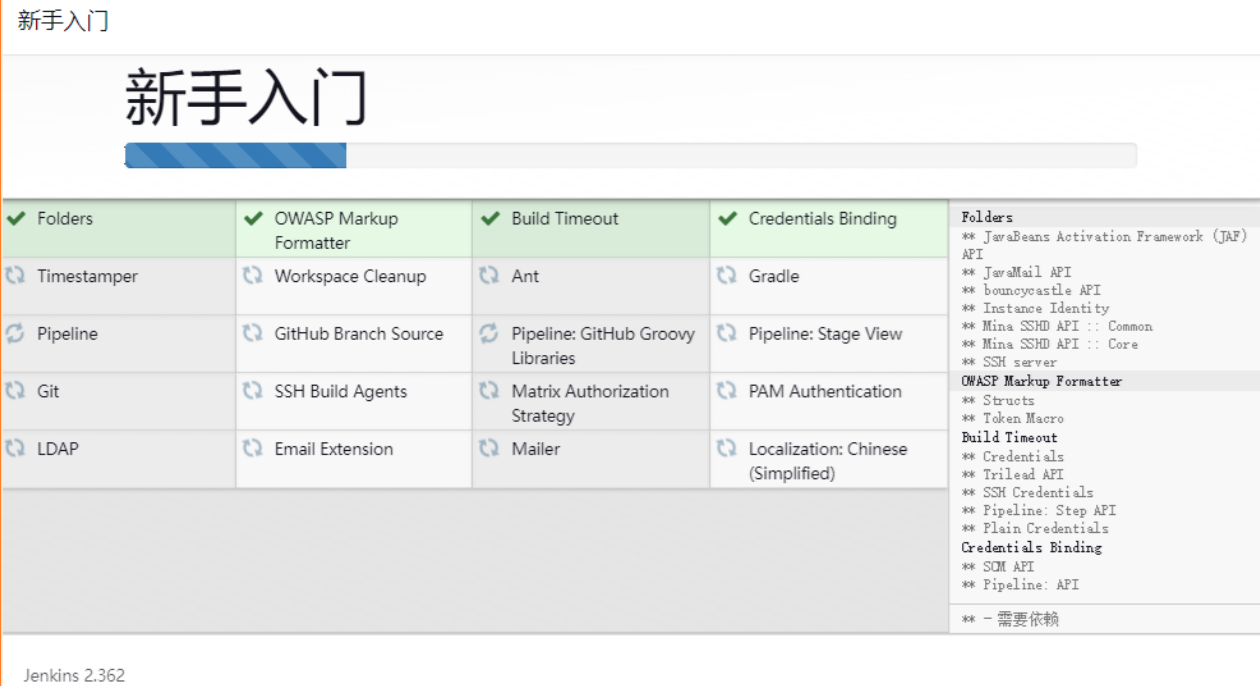
6、创建管理员用户
安装完插件之后,会跳转到「创建第一个管理员用户」界面。如下图所示:
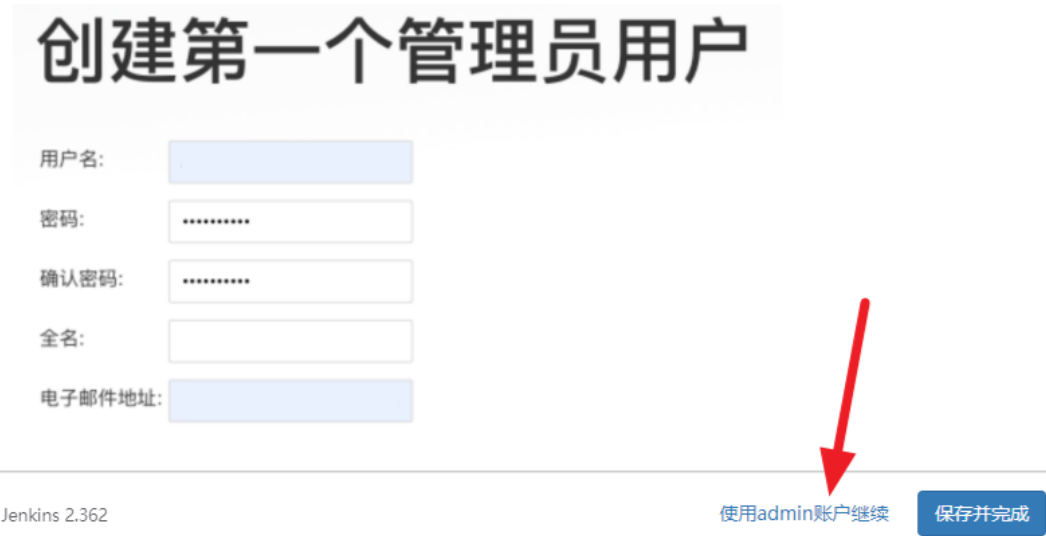
7、实例配置
创建管理员用户后,会跳转到【实例配置】界面,如下图所示
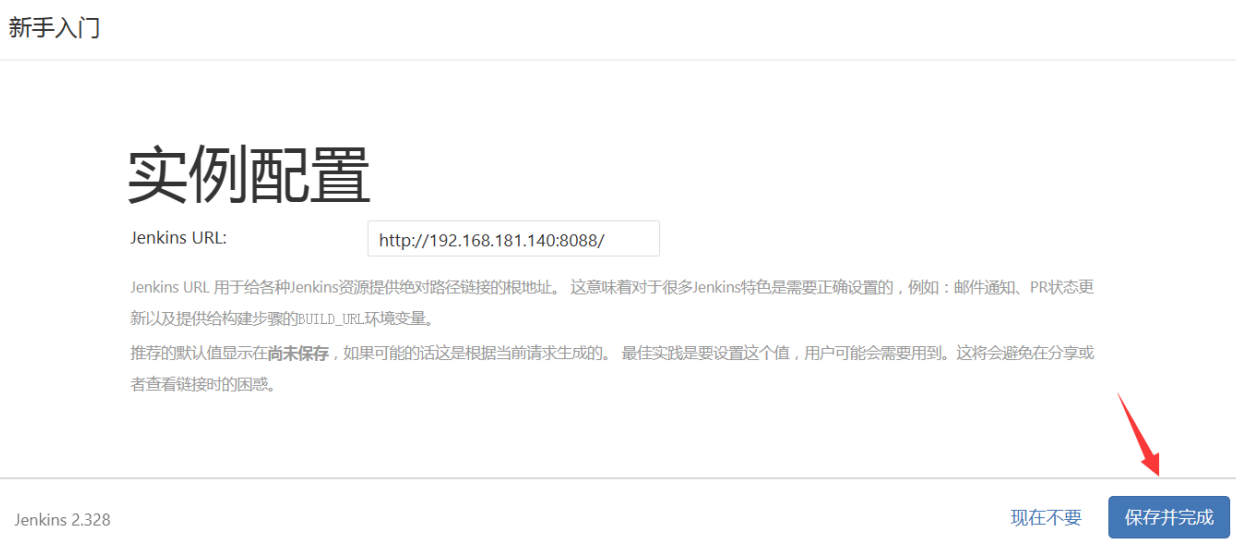
设置完成后,点击【保存并完成】按钮进入首页。
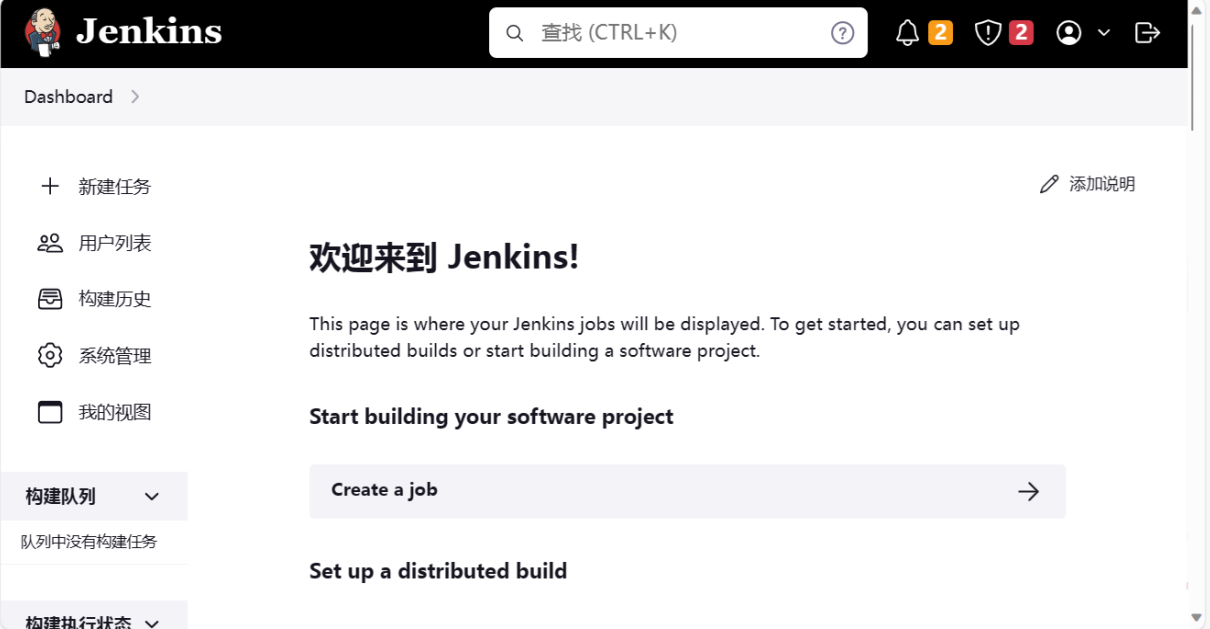
8、修改管理员密码
点击顶部右上角 admin 旁边的箭头,再点击下拉菜单中的设置按钮。如下图所示
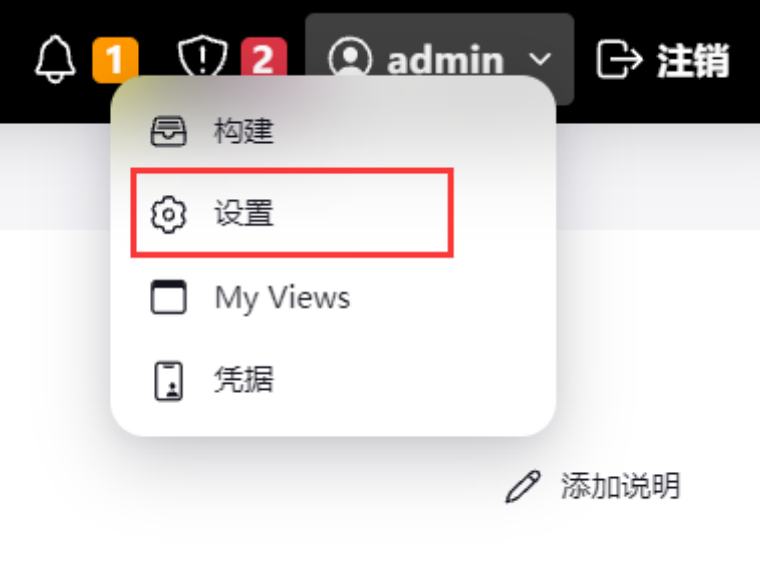
在设置中,找到 Password ,设置新密码,保存即可。
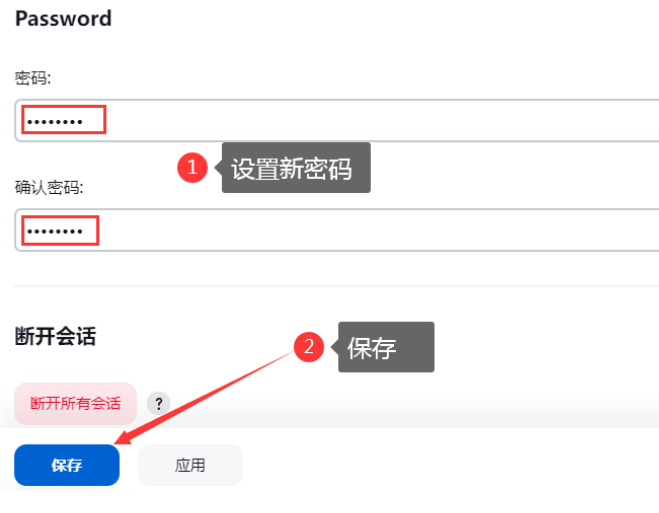
9、调整时区
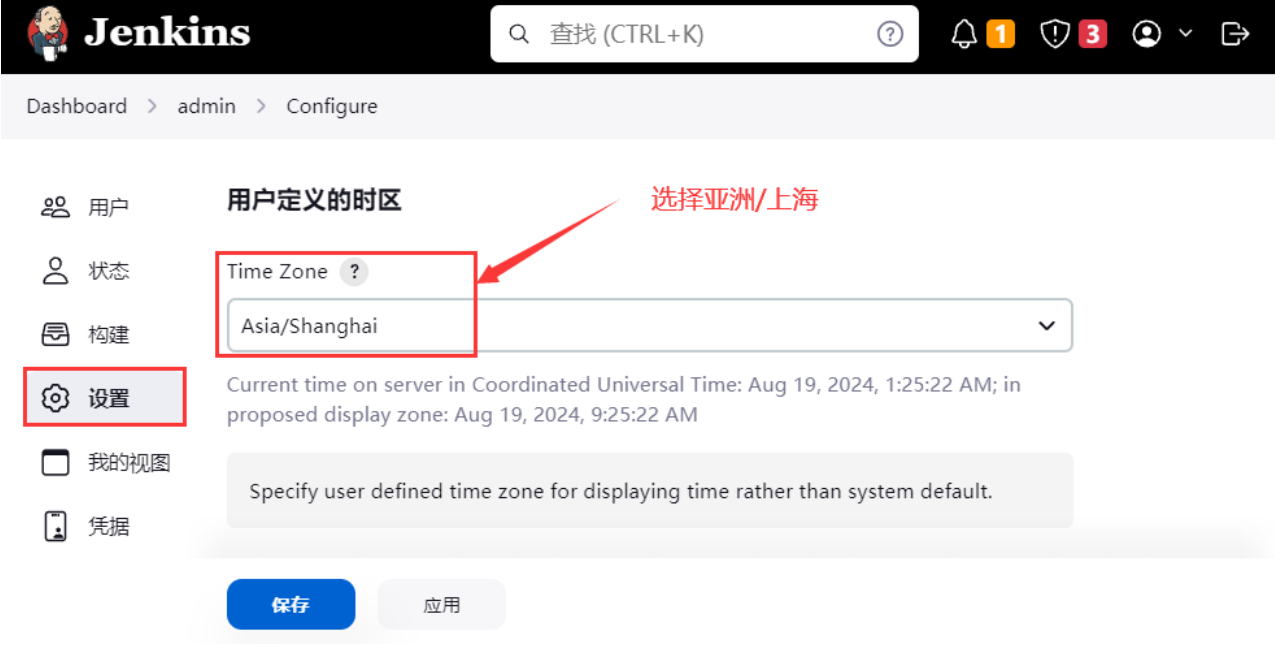
10、重启Jenkins
docker restart jenkins
 Docker部署Jenkins详解
Docker部署Jenkins详解























 1714
1714

 被折叠的 条评论
为什么被折叠?
被折叠的 条评论
为什么被折叠?










